Как сделать слайд-шоу на Windows
Разнообразность потенциала последней Windows 10 поражает. Сразу заметно что с развитием ИТ-технологий, языков программирования и прочего заметно растут возможности операционной системы. Также понемногу развивается графический интерфейс и связанные с ним функции вследствие чего появилась возможность настройки слайд-шоу не только на рабочем столе, но и экране блокировки. О том, как это сделать читайте в этой статье.
Для того чтобы сделать слайд-шоу рабочего стола нужно попасть в раздел «Персонализация». Самый простой способ — это кликнуть на любом свободном месте рабочего стола и в появившемся меню выбрать строку «Персонализация». Либо перейти в «Параметры Windows» (в меню пуск следует выбрать значок шестерёнки) и там зайти в пункт «Персонализация». По умолчанию окно открывается на нужной вкладке называется она «Фон». Затем в поле с аналогичным названием следует поменять установку на «Слайд-шоу». Далее потребуется указать папку с изображениями поэтому не помешает заранее скачать обои для рабочего стола, к сожалению, на данный момент ОС не предусматривает свои подборки иллюстраций. Ещё немного ниже можно изменить период задержки картинки, то есть раз в какое время вы хотите, чтобы происходила замена изображения. Далее будет радиокнопка очерёдности, если вы желаете, чтобы картинки менялись в разброс, а не по такому порядку как они находятся в проводнике то включите её. Последняя установка отвечает за положение иллюстрации относительно монитора, если вы хотите, чтобы изображение было на весь экран либо показывалось только настоящих размеров или как-нибудь по-другому то здесь можно это выставить.
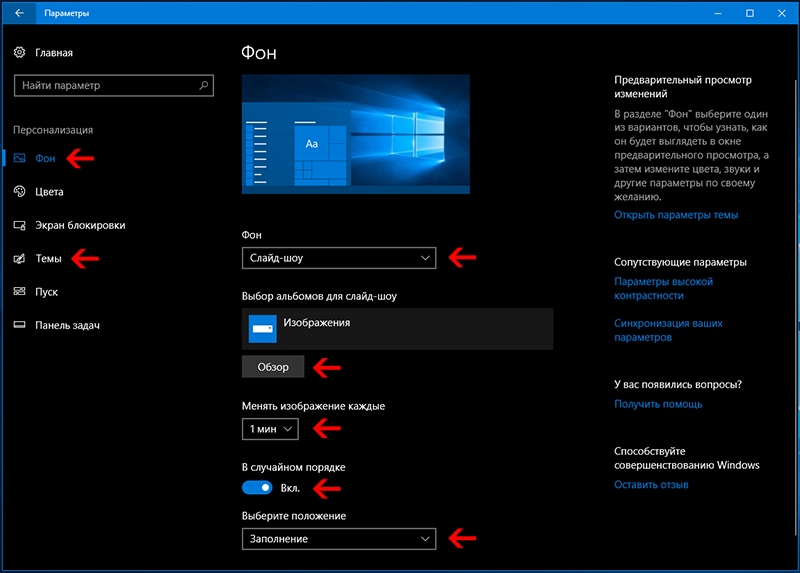
В разделе «Темы» можно установить встроенные по умолчанию цветовые сборки, которые также включают в себя несколько изображений для слайд-шоу. Но в этом случае будет произведена замена всей цветовой темы операционной системы. Ещё можно скачать разные подборки из магазина Windows, это разрешается сделать, кликнув по ссылке «Другие темы в магазине».
Слайд-шоу из ваших фотографий как заставка Windows 10
В 2017 году принято делать много фотографий. Очень много. Если выйти на какой-нибудь городской праздник, можно увидеть, как почти каждый пытается запечатлеть происходящее вокруг. Но проблема большого количества фотографий в том, что добровольно вы вряд ли захотите просматривать их все даже время от времени. Но есть прекрасное решение, причём в Windows оно существует очень давно и помогает освежить в памяти моменты, про которые вы давно забыли. И это — экранная заставка. Ей уже вряд ли кто пользуется, так как кроме слайд-шоу ничего интересного среди вариантов и нет. Но именно слайд-шоу нам и нужно.
Концепция того, что мы будем делать, проста. Указываем для заставки время включения (время бездействия пользователя), выбираем папку с фотографиями и вуа ля — через каждый N минут простоя компьютер будет включать вам подборку из ваших снимков в случайном порядке. На своём опыте я не раз убеждался, что он находит такое, про что вы сами давно забыли — и за это я и люблю этот несложный инструмент.
Как настроить слайд-шоу на рабочем столе и экране блокировки?
В Windows 10, также как и в предыдущей версии операционной системы, имеется возможность показа слайд-шоу из изображений на рабочем столе и экране блокировки, но используемые для настройки слайд-шоу инструменты изменились.
Для настройки слайд-шоу теперь используется новая панель Параметры → Персонализация. В случае с рабочим столом настройки находятся в разделе Фон, слайд-шоу включается в выпадающем списке с тем же названием. Выбрав в списке Слайд-шоу, необходимо лишь указать путь к папке, содержащей фоновые изображения, воспользовавшись кнопкой Обзор.
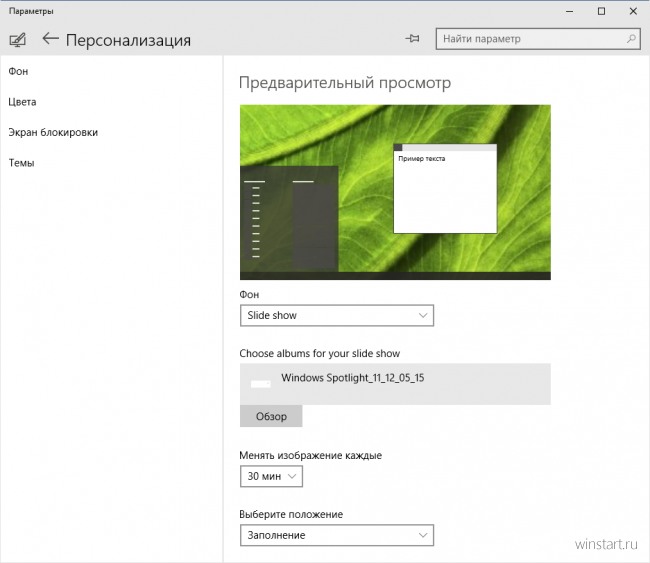
При желании пользователь может указать подходящую ему периодичность замены изображения в диапазоне от 30 минут до 1 дня, а также выбрать положение изображений на рабочем столе, которое будет использоваться по умолчанию: заполнение, по центру, растянуть, замостить и т.д. Разницу между ними можно оценить в окне предварительного просмотра.
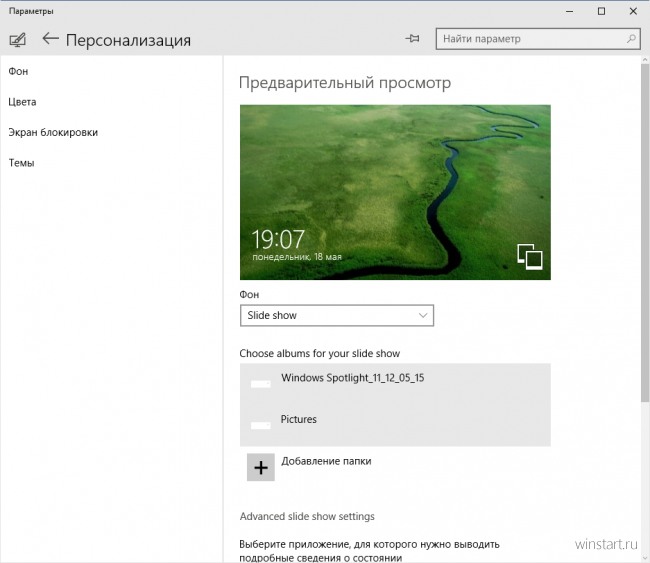
Слайд-шоу на экране блокировки активируется аналогичным образом в разделе с говорящим названием Экран блокировки. В этом случае папок с фоновыми изображениями может быть несколько, но задать частоту замены нельзя (по крайней мере в текущей версии системы).
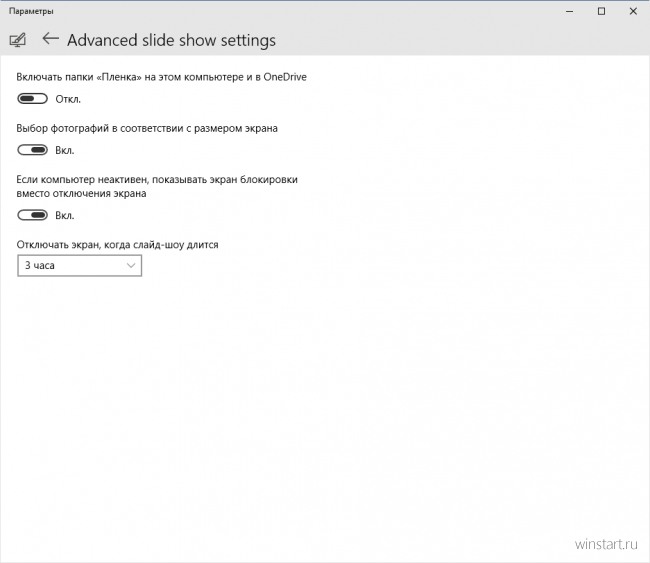
Кроме того для слайд-шоу на экране блокировки доступны дополнительные опции: показ фотографий из папки Плёнка этого компьютера и OneDrive, подбор фотографий, исходя из размеров экрана, активации экрана блокировки вместо отключения экрана при неактивности компьютера, а также отключения экрана, если слайд-шоу затянулось (через 30 минут, 1 или 3 часа).
Интервал смены изображения в слайд-шоу

Следующая настройка это время, через которое картинка должна меняться на следующую. Интервал можно задать от 10 секунд до 1 дня. Самым оптимальным значением будет 20 или 30 минут, так изображение будет меняться не слишком часто, чтобы раздражать, но и не слишком редко, чтобы надоесть. Но у каждого свои предпочтения и со временем вы определитесь со значением, которое для вас лучше всего подходит.
Как сделать слайд шоу на рабочем столе фото

Мы стараемся помогать нашим читателям и именно поэтому написана статья — Как сделать слайд шоу на рабочем столе, которая, надеемся, помогла вам и вообще была полезна.
Не забывайте, что вы можете оставить комментарий ниже, рассказав о нем о своем опыте в этом деле. А также будем признательны, если вы поделитесь данной статьей в социальных сетях, таких как: Твиттер, Вконтакте, Фейсбук.
Как создать слайд-шоу изображений для заставки на компьютере
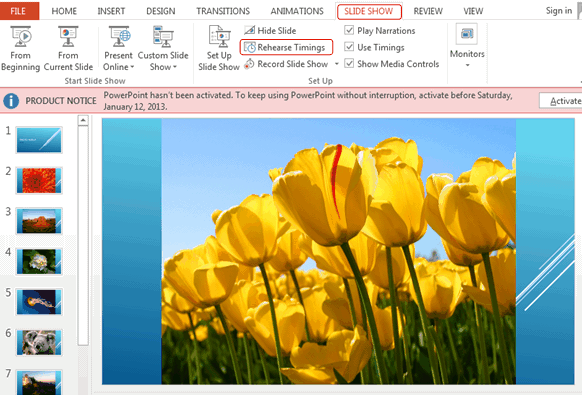
Можно создать собственную заставку в виде слайд-шоу избранных изображений, отображаемых в то время, когда компьютер не используется.












